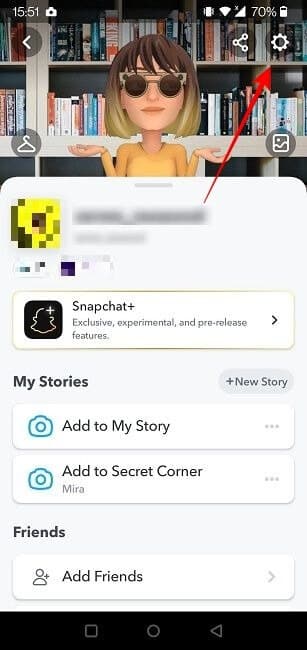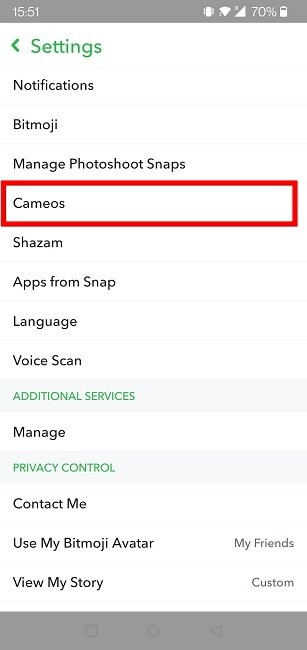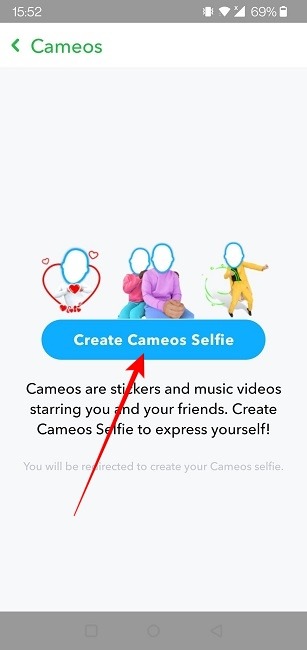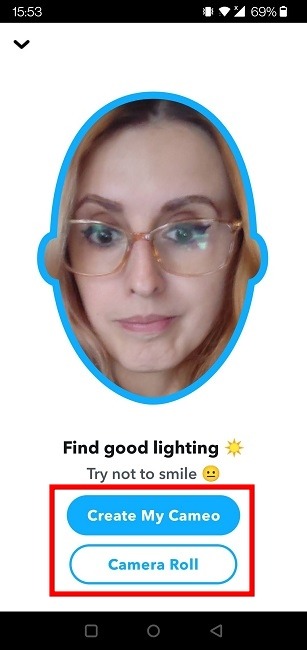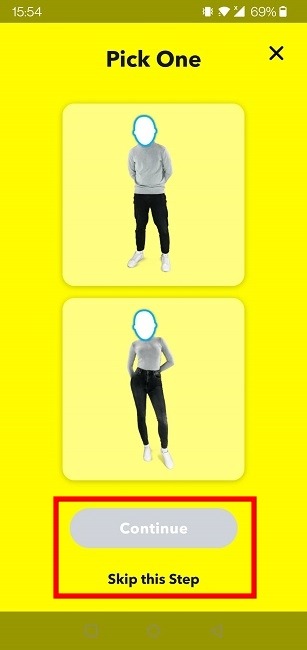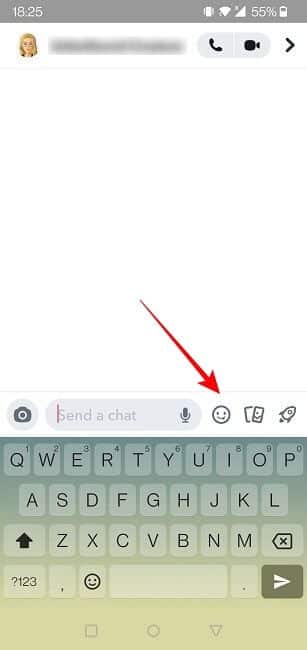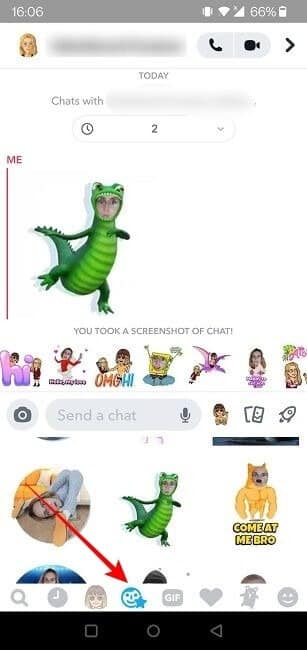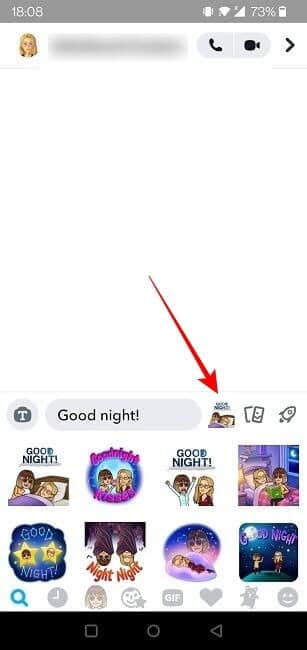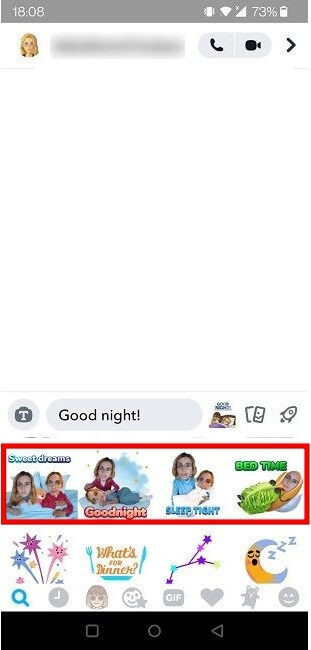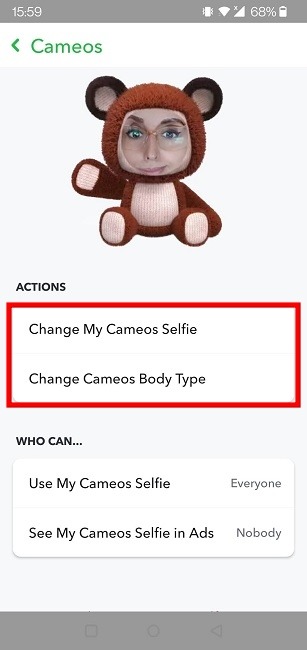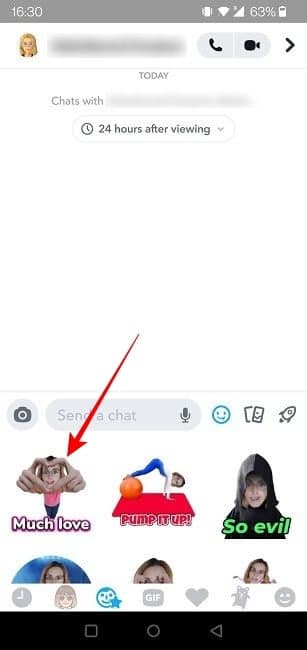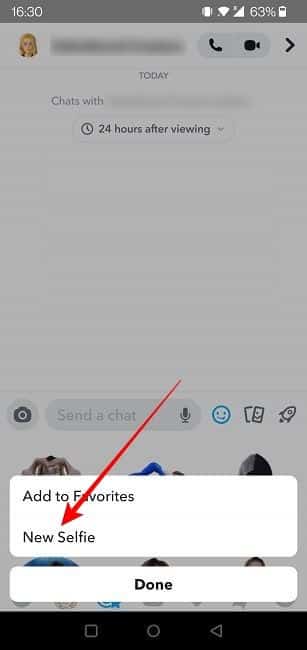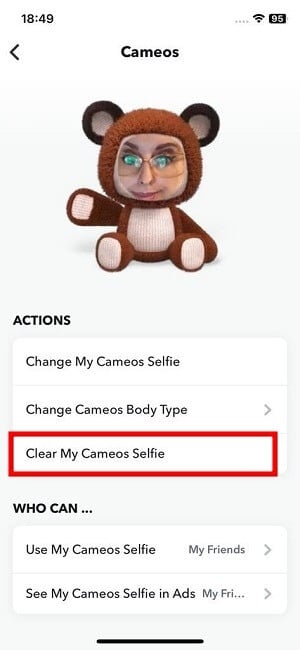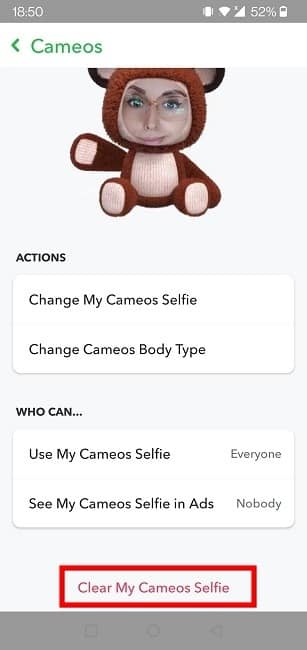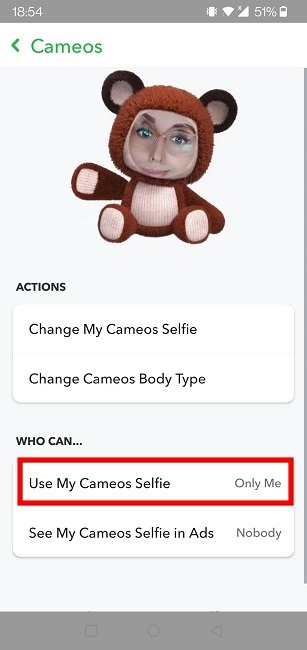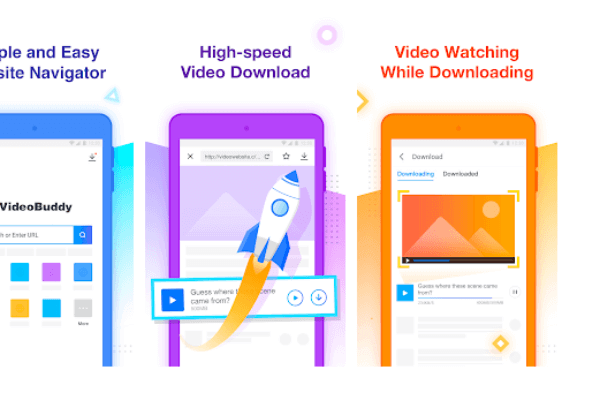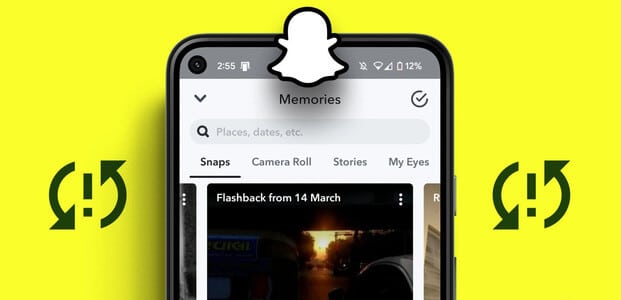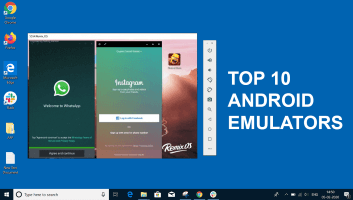Snapchat je zábavná aplikace, kterou je skvělé mít v telefonu, pokud si chcete pořídit šílené selfie. Když už jsme u toho, aplikace nedávno posunula věci na další úroveň díky funkci, která vám umožní vytvářet vtipné klipy pomocí vlastních selfie. Jmenuje se Cameos a my vám ukážeme, jak můžete vytvořit nebo změnit Cameos Selfie na Snapchatu, jakmile vás to omrzí.
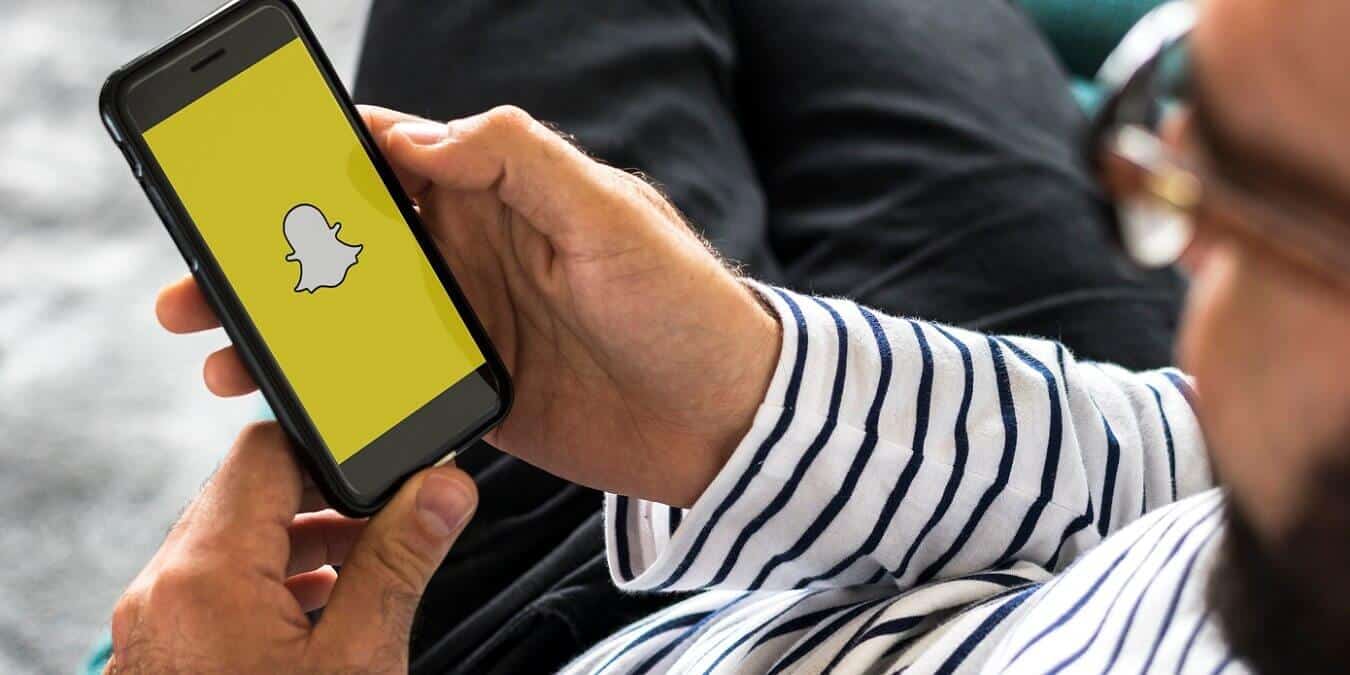
Tip: Chtěli byste získat Soukromější zážitek ze Snapchatu? Zde je několik tipů, které byste měli implementovat.
Jak vytvořit Cameos Selfie na Snapchatu
Nejprve si ukážeme, jak vytvořit Cameos selfie na Snapchatu. Pokyny platí pro oba Android و iOS.
- Otevřeno snapchat A klepněte na svůj avatar v levém horním rohu obrazovky.
- في Stránka vašeho profilu , Klikněte ikona ozubeného kola v pravém horním rohu, kam chcete přejít Nastavení.
- Táhněte, dokud nenajdete možnost "Cameos" a stiskněte jej.
- Chcete-li začít se svou první selfie Cameos, klepněte na „Vytváření Cameos Selfie“.
- Nyní budete požádáni o pořízení selfie. Umístěte svůj obličej do středu zobrazeného schématu. Jakmile budete spokojeni s tím, jak vše vypadá, stiskněte OK "Create My Cameo".
- Případně, pokud nemáte náladu na selfie, můžete starou selfie vybrat stisknutím "Camera Roll".
- Dále vyberte textovou šablonu z nabízených možností nebo "Přeskočit" To je přesně ten krok, pokud chcete.
- To je vše, vaše selfie Cameos byla vytvořena.
Poznámka: Odeslání selfie umožní její použití v aplikacích Cameos v Chatu, Discovery, Lens a Ads. - Automaticky generovaný klip Cameos by nyní měl být viditelný s několika možnostmi ve spodní části. Zde můžete zkontrolovat nastavení ochrany osobních údajů aplikace Cameo. Nastavte možnost „Použít My Cameo Selfies“ على "všichni" .و "přátelé" Chcete-li sdílet s ostatními v aplikaci. Pokud chcete zvýšit své soukromí v jiných sociálních aplikacích, nabízíme několik tipů o Jak selektivně sdílet na Facebooku se seznamem omezení.
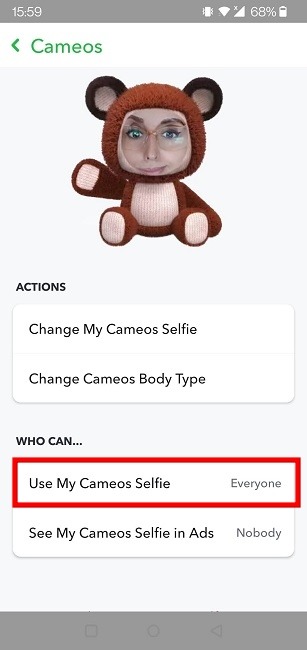
Dobré vědět: Snapchat je o více než jen posílání selfie a chatování. Mohl bys K hraní her použijte sociální aplikaci A více.
Jak začít používat Cameos Selfie
Nyní, když jste vytvořili své Selfie Cameo, je čas se o něj podělit s ostatními. Zde je návod.
- في snapchat , klepněte na tlačítko chatu ve spodní části obrazovky.
- Otevřeno Rozhovor s přítelem.
- V dolní části klikněte na ikonu, která vypadá emoji napravo od chatovacího pole.
- Nyní ze spodní lišty klepněte na ikonu, která vypadá jako smajlík s hvězdou nad ní. Otevře se galerie klipů Selfie Cameos (aka animace vaší tváře).
- Procházejte dostupné možnosti, a jakmile najdete něco, co se vám líbí, klepněte na to a odešlete to.
Jak přidat vlastní text na Snapchat Cameos Selfies
Zatímco Snapchat vytváří tato Camea automaticky, je možné k nim přidat vlastní text. Nebudete si moci vybrat použitou animaci, ale přesto se Snapchat pokusí přiřadit klip ke slovům, která jste zadali.
- Otevřete chat v Aplikace Snapchat.
- Nyní zadejte text, který chcete zobrazit v okně zprávy.
- Emoji vedle chatovacího pole se změní na nálepku s vaším avatarem. Klikněte na to.
- Procházejte dostupné možnosti. Většinou uvidíte nálepky s vašimi avatary a najdete také některá zobrazení, která zobrazují vámi poskytnutý text.
Verze: Oznámení Snapchat nefungují? Zde je návod, jak je můžete vrátit k životu.
Jak změnit své Cameos ve Snapchatu
Už se vám nelíbí selfie, kterou jste na začátku používali při vytváření Cameos? Nevadí, můžete to kdykoli změnit. Toho lze dosáhnout dvěma způsoby.
Přes Nastavení
- Otevřeno Nastavení Snapchat Jak jsme vám ukázali dříve.
- Klikněte na Cameos.
- Podívejte se na sekci "postupy" a stiskněte „Change My Cameos Selfie“ udělat další selfie.
- Případně si můžete vybrat "Změnit typ těla Cameos" Prostě.
z chatování
- Otevřeno konverzace na Snapchatu.
- Klikněte na ikona emoji Pak na smajlíku dole.
- Dlouze stiskněte některý z klipů selfie dostupných v aplikaci Cameos.
- Lokalizovat “Nové selfie” z vyskakovací nabídky, která se zobrazí ve spodní části.
Jak odstranit Cameos Selfie na Snapchatu
Pokud tuto funkci vyzkoušíte a ukáže se, že se vám nelíbí, můžete selfie Cameos z aplikace zcela odstranit. Zde je návod.
- Jít do Sekce Cameos Přes Nastavení , jak jsme vám vysvětlili dříve.
- V části Akce byste měli vidět možnost „Clear My Cameos Selfie“ Za třetí, pokud používáte iOS.
- Kliknutím na něj odstraníte profilový obrázek.
- V systému Android přejeďte prstem dolů na obrazovce Cameos a vyhledejte možnost „Clear My Cameos Selfie“ .
- Případně, pokud u toho stále chcete zůstat, můžete změnit nastavení soukromí svého selfie na "jen já". Vaše selfie Cameos si tak nikdo nemůže prohlédnout.
Tip: Pokud se obáváte... jak ZMĚŇTE NEBO SMAŽTE SVÉ CAMEO NA SNAPCHATU NA IPHONE A ANDROIDUTento průvodce vám pomůže lépe porozumět.
Často kladené otázky
Otázka 1. Mohu si s někým udělat selfie Cameos?
Odpovědět. Ano, můžete si jej vytvořit. Aby to však byla možnost, druhá osoba musí také vytvořit avatara Cameos. Kromě toho by jejich nastavení soukromí mělo být nastaveno na "přátelé" .و "všichni". Pokud jsou tyto dvě podmínky splněny, tak jakmile si s někým otevřete chat a jděte na Knihovna Cameos , najdete sadu dvou klipů, které zobrazují vás a dotyčného přítele. Pokud používáte Instagram, můžete Vytvořte společný příspěvek nebo kotouč.
Otázka 2. Mohu vytvořit více selfie Cameos?
Odpovědět. Můžete, ale ne zároveň. Cílem je, že nebudete moci přepínat mezi různými selfie Cameos. Místo toho můžete vytvořit a používat pouze jednoho avatara najednou. Chcete-li změnit svou selfie Cameos, budete muset smazat původní a nahradit je novým.
Otázka 3. Mohu své příběhy Cameos uložit do galerie telefonu?
Odpovědět. Je to možné. Jakmile odešlete klip Cameos do chatu, dlouze na něj stiskněte a vyberte „Uložit do alba fotoaparátu“ z vyskakovací nabídky, která se objeví. V systému iOS je také možnost exportovat klip Cameos jako video. Zobrazit knihovnu Selfie Cameos Dlouze stiskněte klip, který chcete sdílet, a potom klepněte "Vývozní". Vyberte aplikaci ze seznamu.